Lo standard USB adoperato in passato nei router per collegare il dispositivo al computer si è evoluto e adesso la porta usb può essere utilizzata per creare un NAS oppure un print server.
In parole più semplici è possibile condividere il contenuto di un hard disk oppure una pen drive (NAS) o persino la condivisine della stampate (print server) tra tutti i device che si collegano al router.
In questa mini guida focalizziamo la nostra attenzione su come trasformare un router in NAS.

Impostazioni Router
Questa procedura è valida sia per Windows che per Mac.
Solamente la prima volta è necessario impostare alcuni valori. Pertanto aprite il vostro browser e collegatevi all’indirizzo IP del router.
L’indirizzo del router, tipicamente, è 192.161.1.1, tuttavia qualora fosse differente potete ricavarlo.
Da Windows, aprendo il prompt dei comandi e digitando ipconfig seguito dal tasto invio.
L’indirizzo “Gateway predefinito” corrisponde all’indirizzo del router. Compiate questa sequenza di quattro numeri separati dal punto sulla barra degli indirizzi del browser e inserite, eventualmente, username e password per accedere all’area amministrativa del router.
Mentre da Mac è possibile ricavarlo andando su Preferenze di sistema – Network.
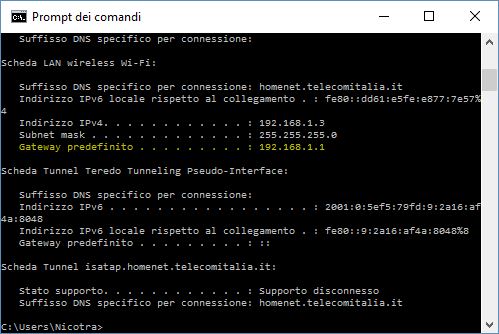
Adesso, andate a cercare la voce USB, e una volta trovata attivate la funzione Disco remoto e conseguentemente disattivate lo stato del Print Server. Salvate.
Collegamento al NAS con Windows
Terminata l’attivazione del nas e disabilitazione del print server dalle impostazioni router viste nel paragrafo precedente, collegate alla porta USB Master, posta generalmente sul retro del router, un hard disk esterno da 2,5 pollici oppure una pen drive (purché sia stata formattata con file system FAT32).
La procedura per collegarvi al vostro NAS – il disco rigido o la pen drive connessa alla porta USB master del router – varia in base al sistema operativo utilizzato.
Su Windows, solamente la prima volta, è necessario andare su Risorse del Computer (nell’ultima versione, Windows 10, si chiama Questo PC), clic destro del mouse e dal menu contestuale scegliere la voce “Connetti unità di rete …”.
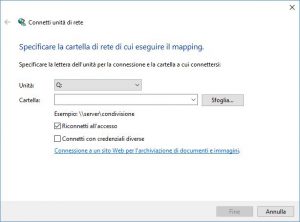
Si aprirà una finestra di dialogo dove viene richiesto di assegnare una lettera e soprattutto di indicare il percorso del NAS. Quest’ultimo, in genere, viene ricavato automaticamente facendo clic su Sfoglia, tuttavia, qualora non fosse possibile potete tornare alla pagina amministrativa del router e dalla sezione USB fare copia-incolla dell’indirizzo NAS.
La nuova unità di rete (NAS) verrà visualizzata all’interno di Questo PC ogni volta che vi collegate al router.
Collegamento al Nas con Mac
Dopo aver abilitato l’unità disco e disabilitato il print server dalle impostazioni del router, visto nel paragrafo iniziale, inserire un hard disco esterno oppure una pen drive alla porta usb del router e agire da Mac.
Aprire il Finder e dalla barra dei menù scegliere la voce Vai a – Connessione al server e scrivere l’indirizzo ip del router. Se tutto è filato liscio vedrete la cartella contenente tutti i file presenti sull’unità disco collegata al router.
Nota: Se eventualmente vengono richiesti dati di accesso lasciare in bianco e premere ok.
Collegamento al Nas con Android
Anche da mobile è possibile condividere il contenuto del NAS. Su Android è sufficiente avere installato l’app ES File Manager, e dal menù, un tocco su LAN, sul nome del router e infine sulla cartella che rappresenta il contenuto del NAS.
Collegamento al Nas con iPhone e iPad
Scaricare da App Store “i.Files -File Manager & Offline Browser”; terminata l’installazione lo troverete sotto il nome di “File Downloader”, apritela e un toco su Network Places e al link “Search”. Fare un tap sul nome del nas collegato al router per vederne il contenuto, modificarlo, trasferirlo, eliminarlo o crearne del nuovo.
Conclusioni
Creare un piccolo server di file disponibile solo a chi si connette alla propria rete domestica è un modo rapido, facile ed economico per condividere dati.
Differentemente dal tipico computer usato come server questa modalità di collegamento rappresenta un notevole risparmio economico, giacché il consumo di un disco rigido o di una pen drive è davvero minimo, considerando che la richiesta di appena 5V per poter funzionare.
Il test da noi svolto correttamente si è basato sul router fornito da Telecom Italia “ADSL Plus WI-FI N” ma la stessa procedura, con qualche leggera variazione dovuta alla grafica, nome e collocazione delle voci è valida per qualsiasi modem/router dotato di porta USB master.


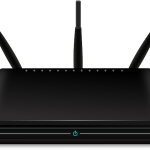
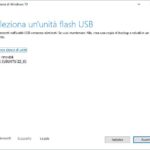
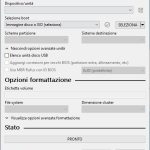
È possibile poi accedervi anche da remoto? Se no come posso fare?
@Cristian in pratica vuoi far diventare il NAS in un Cloud. Non abbiamo avuto modo di fare questo genere di prova. Comunque sarà tema di una delle nostre prossime guide come crearsi un cloud.
avete provato a creare il cloud? sarei interessato, ma non riesco a trove guide in merito
@Fabrizio tecnicamente creare un cloud non è complicato ma come qualsiasi server che si decide di mettere in rete il principale problema rimane quello collegato alla sicurezza. Ed è proprio per questo motivo non abbiamo ancora pubblicato una guida esauriente sull’argomento.
Sono interessato anche io alla domanda di Cristian. È possibile condividere i files presenti sull’hard disk anche all’esterno della rete domestica? Con un Nas è possibile, ma con questo sistema?
@Marco ciò che vuoi che creare è un cloud ed è possibile farlo aprendo le rispettive porte sul router.
Prendi un Fritz che ti fa da nas ed hai risolto il problema.